Как изменить шрифт учетной записи почтового приложения в Windows 10
![]()
Изначально Windows использует шрифт по умолчанию под названием Calibri, шрифт, который нам может более или менее нравиться, но это то, что есть. При создании любого типа документа в Windows приложение Это позволяет нам выбирать из почти сотни источников всех видов.
Но мы можем не только изменить шрифт, который используем при создании документа, но также можем изменить тот, который мы используем в нашей учетной записи электронной почты который мы использовали в приложении «Почта» Windows 10, чтобы придать нашим электронным письмам индивидуальный характер.
Прежде чем приступить к изменению шрифта, мы должны иметь в виду, что мы должны выбрать шрифт, который изначально включен в нашу команду, чтобы получатель электронного письма не смог воспользоваться выбранным нами письмом. Это связано с тем, что электронное письмо представляет собой текстовую строку, которая передается в связи с конкретным источником, а не передается изображение.
Если шрифт текста, который мы выбираем в приложении «Почта», мы скачали из Интернета, скорее всего, он недоступен на компьютере, который будет читать электронную почту. В противном случае сообщение будет показано, но с использованием системного шрифта по умолчанию: если это Windows 10, то это будет Calibrí, а если это macOS, мы говорим о шрифте San Francisco.
Измените шрифт по умолчанию в приложении «Почта»
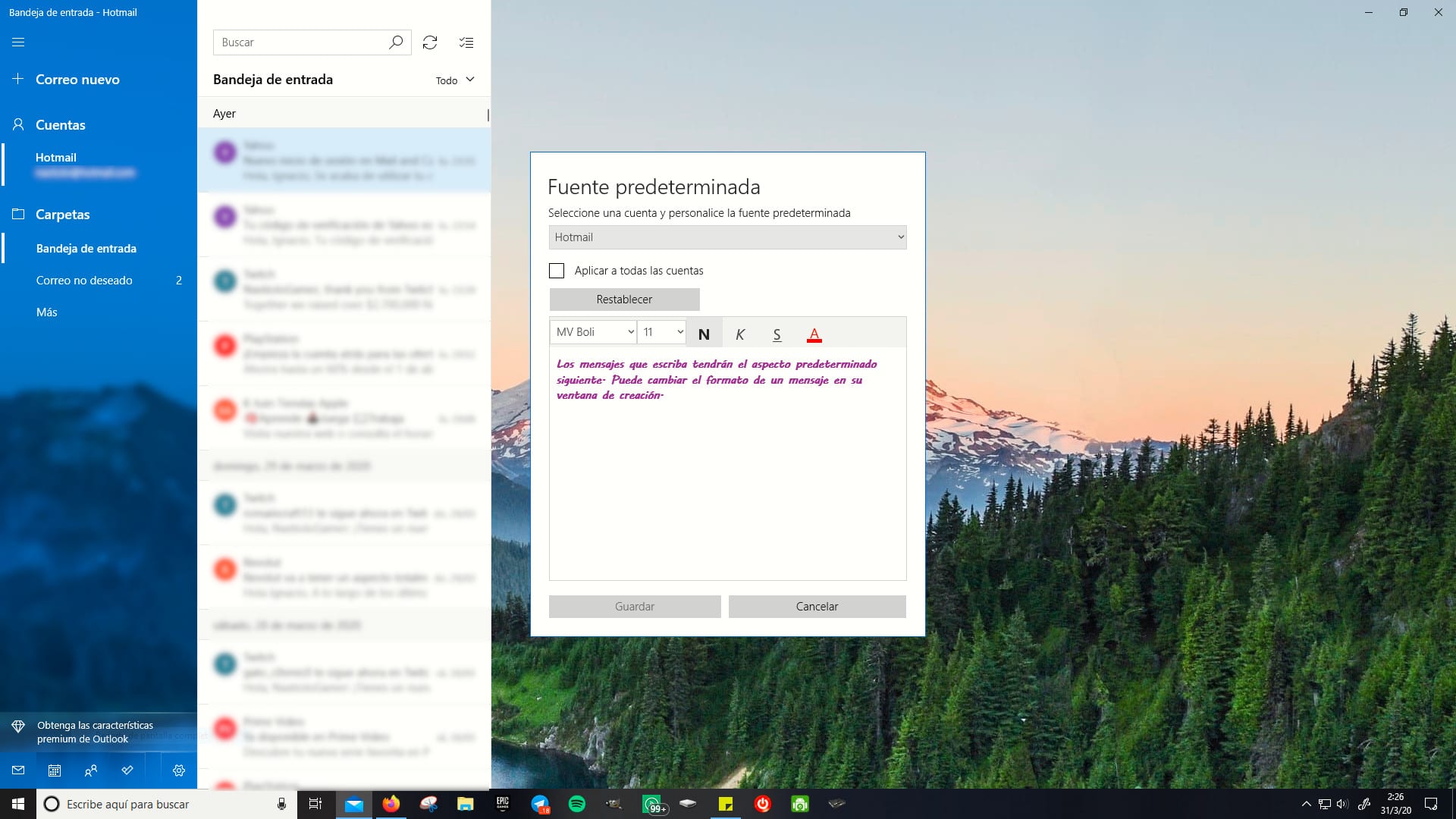
- Прежде всего, мы должны открыть приложение и нажать на значок зубчатое колесо который расположен в нижней части приложения для доступа к параметрам конфигурации Windows 10.
- Из различных показанных вариантов мы должны выбрать Шрифт по умолчанию.
- Далее откроется окно, где мы должны установить оба шрифта который мы хотим использовать с размером, форматом и даже цветом шрифта.
- После того, как мы установили необходимые нам настройки, нам просто нужно Нажмите «Сохранить».
В следующий раз, когда мы напишем новое письмо, приложение «Почта» будет использовать формат, который мы только что установили.





